Mi a teendő, ha a WhatsApp Web nem működik

A WhatsApp web nem működik? Ne aggódj. Íme néhány hasznos tipp, amivel újra működésbe hozhatod a WhatsApp-ot.
A fájl formátumának megváltoztatásának ismerete hasznos lehet, mivel előbb-utóbb ezt meg kell tennie. Lehet, hogy egy adott formátumban kapott fájlt, és nincs olyan program, amely meg tudja nyitni.
Bármi legyen is az ok, a következő webhelyek ingyenesen segítenek megváltoztatni a fájl formátumát. A folyamat kezdőbarát, de először tudnia kell, hogy milyen formátumban van a fájl.
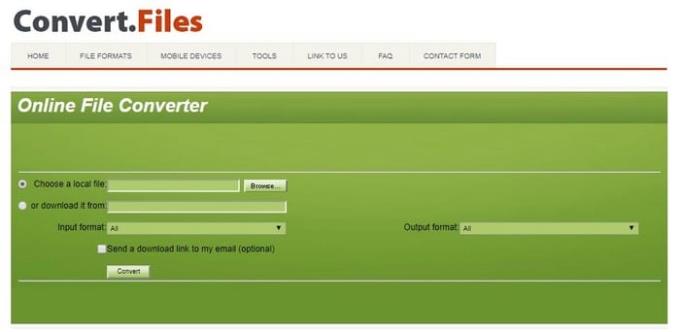
A Convert.files egy ingyenes fájlkonvertáló, amely lehetővé teszi, hogy számítógépéről feltöltse a konvertálni kívánt képet, vagy hozzáadja a letölteni kívánt URL-t.
A konverter első mezője a fájl feltöltése a számítógépről. Kattintson a Tallózás gombra, és válassza ki a módosítani kívánt fájlt. Ha máshonnan szeretné letölteni a fájlt, illessze be felülről a második mezőbe a kép URL-címét.
Függetlenül attól, hogy hogyan adja hozzá a képet, ne felejtse el hozzáadni a kívánt új formátumot. A kimeneti formátum mezője a jobb oldalon lesz. Kattintson a legördülő menüre, és válasszon a formátumok széles választékából.
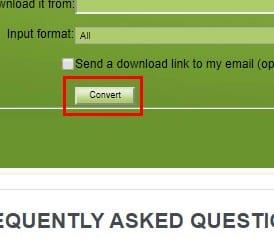
Lehetőség van a letöltési link elküldésére is az e-mail címére. Miután kitöltötte az összes szükséges információt, kattintson a konvertálás gombra, és készen áll. A webhely gyakran ismételt kérdéseket is tartalmaz, ezért ha kérdése van a fájlkonvertáló működésével kapcsolatban, tekintse meg ezt a részt.
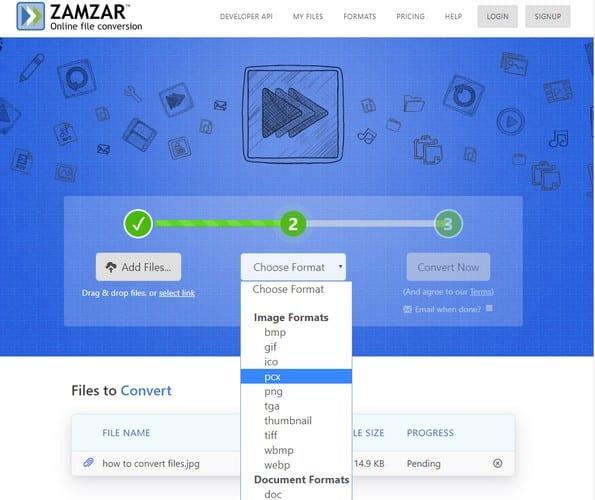
Ha azt szeretné, hogy megkönnyítse a dolgát, és közben jól nézzen ki, próbálja ki a Zamzart . A webhely három egyszerű lépésben segít a fájlok konvertálásában. Kezdje az első lépéssel, amely a fájl hozzáadása, majd a második lépéssel, és a kimeneti formátum kiválasztásával. A harmadik és egyben utolsó lépés a fájl konvertálása.
Közvetlenül a lépések alatt látható a fájlkonverzió folyamata. Amikor a fájl feldolgozása befejeződött, a Zamzar egy kék letöltés gombot fog mutatni, kattintson erre az opcióra, és a küldetés teljesítve.
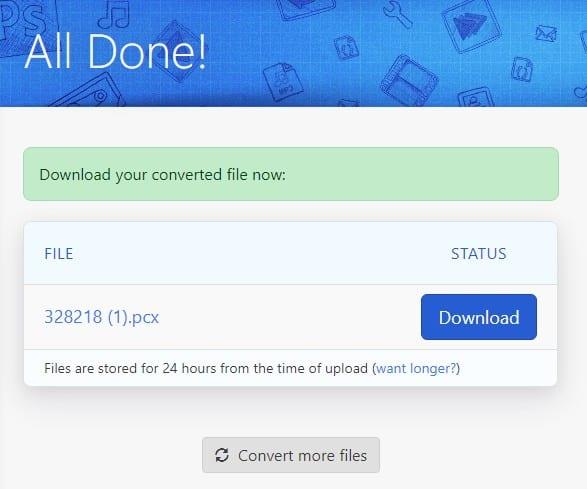
A Zamzar fájlkonverter a szolgáltatás fizetős verziójával is rendelkezik . Különböző díjak ellenében a hónap végén élvezheti a korlátlan fájlkonverziót, nincs sorban állás, konvertálhat 2 GB-nál nagyobb fájlokat, ötször gyorsabbá teheti a letöltéseket, és akár 100 GB-nyi fájlt is megtakaríthat.
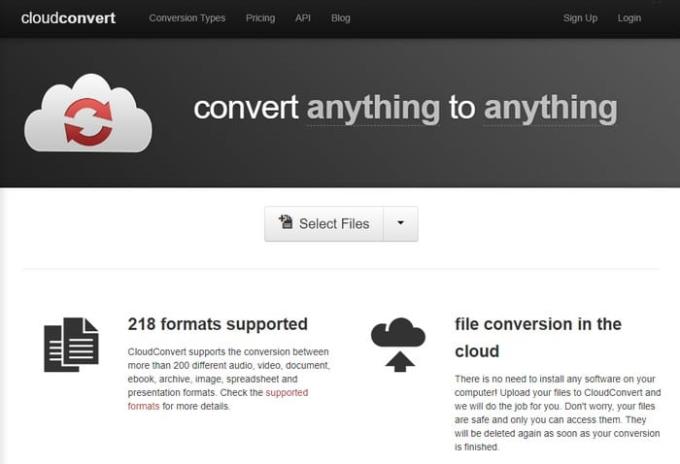
A Zamzarral ellentétben a CloudConvert olyan forrásokból is hozzáadhatja fájljait, mint a Google Drive, a Dropbox, a OneDrive, a Box, az URL, valamint a számítógépéről. Ha ingyenes fiókot regisztrál, akár 1 GB-os fájlokat is konvertálhat.
A CloudConvert nem rendelkezik annyi formátumbeállítással, mint a Zamzar, de a legnépszerűbbeket kínálja. A CloudConvert egyszerű és könnyen használható felhasználói felülettel rendelkezik, amely még élvezetesebbé teszi a formátumváltási élményt.
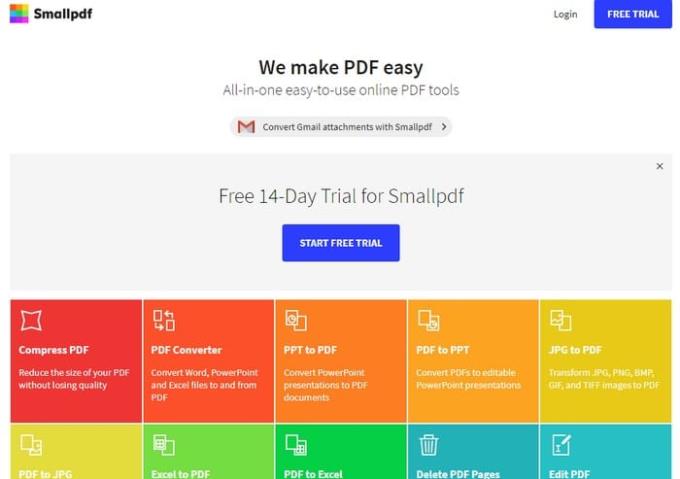
Végül, de nem utolsósorban ott van a Small PDF . Ha sokat foglalkozik PDF-ekkel, akkor ez a PDF konvertáló eszköz jól jön. Ezzel a fájlkonverterrel olyan dolgokat hajthat végre, mint például egy PDF-oldal kivétele, két PDF-fájl kombinálása, formátumok, például JPEG-, Word-, PowerPoint- vagy Excel-fájlok konvertálása, és fordítva.
A PDF-fájl PDF-fájllá alakításával tömöríti a fájlt, így kényelmesebb a küldés. A kis PDF-ben lehetőség van további képek feltöltésére, még akkor is, ha a kezdeti feltöltés már megkezdődött.
Előbb-utóbb olyan fájlt fog kapni, amelyet nem tud megnyitni, mert nincs meg a szükséges program. A korábban említett fájlkonverterekkel végre megnyithatja azt a fájlt. Milyen fájlformátumba fog konvertálni? Tudassa velem az alábbi megjegyzésekben.
A WhatsApp web nem működik? Ne aggódj. Íme néhány hasznos tipp, amivel újra működésbe hozhatod a WhatsApp-ot.
A Google Meet kiváló alternatíva más videokonferencia alkalmazásokhoz, mint például a Zoom. Bár nem rendelkezik ugyanazokkal a funkciókkal, mégis használhat más nagyszerű lehetőségeket, például korlátlan értekezleteket és videó- és audio-előnézeti képernyőt. Tanulja meg, hogyan indíthat Google Meet ülést közvetlenül a Gmail oldaláról, a következő lépésekkel.
Ez a gyakorlati útmutató megmutatja, hogyan találhatja meg a DirectX verzióját, amely a Microsoft Windows 11 számítógépén fut.
A Spotify különféle gyakori hibákra utal, például zene vagy podcast lejátszásának hiányára. Ez az útmutató megmutatja, hogyan lehet ezeket orvosolni.
Ha a sötét módot konfigurálod Androidon, egy olyan téma jön létre, amely kíméli a szemed. Ha sötét környezetben kell nézned a telefonodat, valószínűleg el kell fordítanod a szemedet, mert a világos mód bántja a szemedet. Használj sötét módot az Opera böngészőben Androidra, és nézd meg, hogyan tudod konfigurálni a sötét módot.
Rendelkezik internetkapcsolattal a telefonján, de a Google alkalmazás offline problémával küzd? Olvassa el ezt az útmutatót, hogy megtalálja a bevált javításokat!
Az Edge megkönnyíti a biztonságos böngészést. Íme, hogyan változtathatja meg a biztonsági beállításokat a Microsoft Edge-ben.
Számos nagyszerű alkalmazás található a Google Playen, amelyekért érdemes lehet előfizetni. Idővel azonban a lista bővül, így kezelni kell a Google Play előfizetéseinket.
A videofolytonossági problémák megoldásához a Windows 11-en frissítse a grafikus illesztőprogramot a legújabb verzióra, és tiltsa le a hardveres gyorsítást.
Ha meg szeretné állítani a csoportbejegyzések megjelenését a Facebookon, menjen a csoport oldalára, és kattintson a További opciók-ra. Ezután válassza az Csoport leiratkozása lehetőséget.








